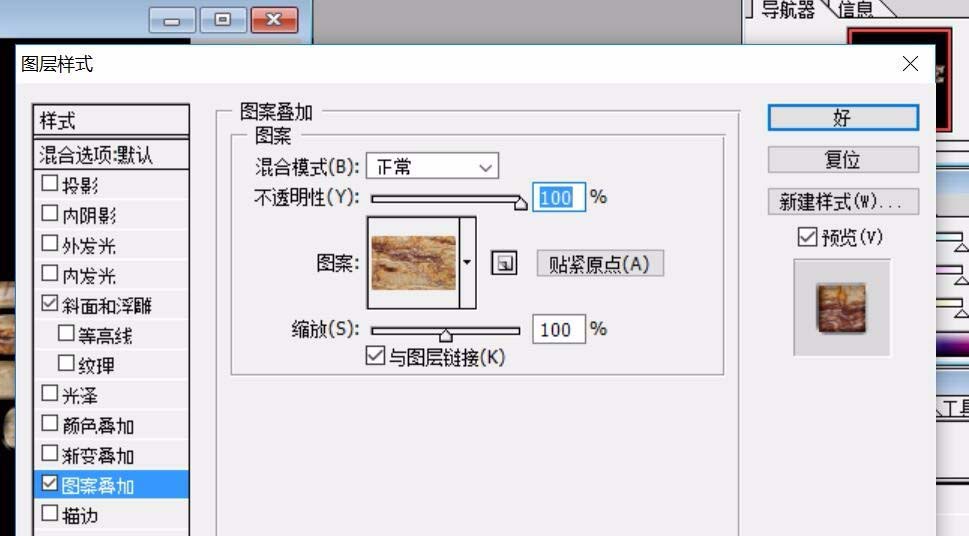石头字是非常的有质感的,我们可以通过选择工具与图层效果来制作一下这个破碎石头字。通过这个案例可以学习到材质在图形上的应用与选区的应用。

1、我们新建设一个黑色的背景的图形文件,再打下石头字三个字。
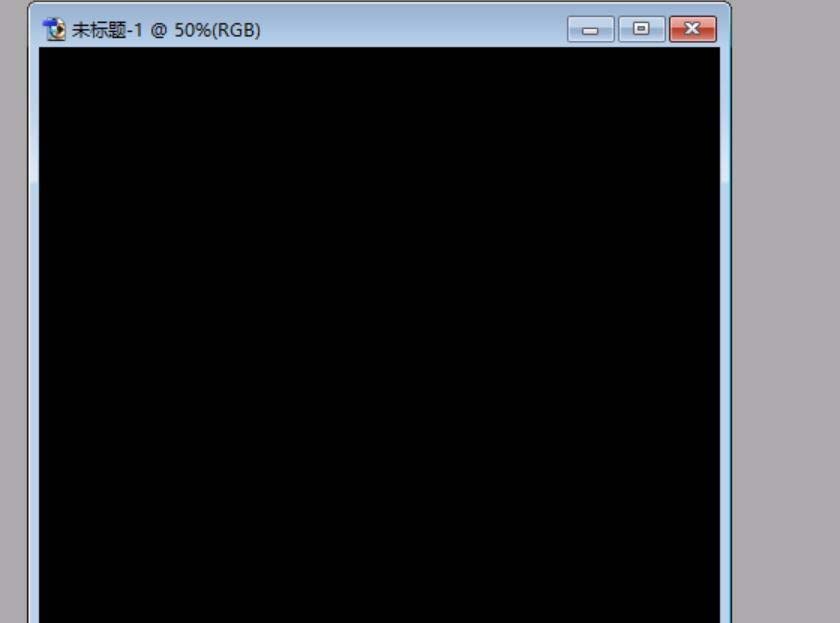

2、把这个石头字的文本图层复制一下,再应用一个栅格化的功能让其变成一个图形。


3、使用一下选区工具,我们把选择的文字作一个轻轻的移动,从而让这种裂缝的效果出来。


4、从外面找到一个石头的材质,再定义成为一个图案。

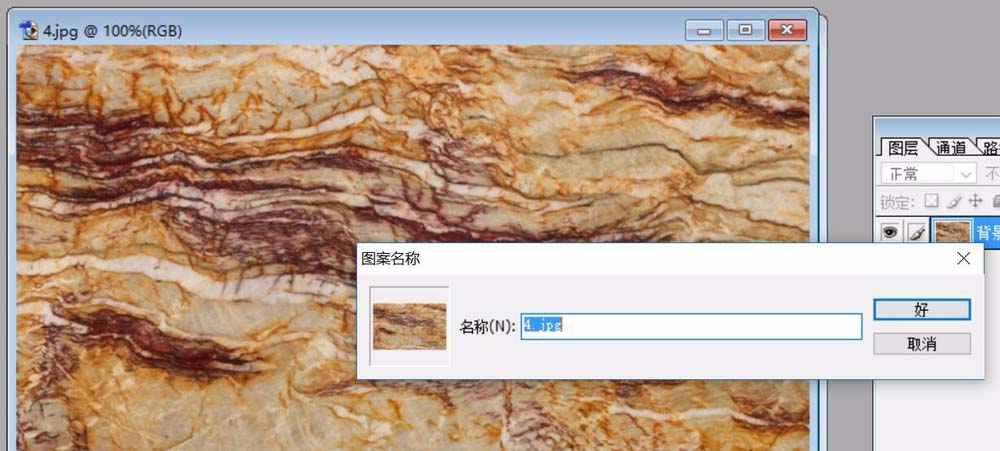
5、我们通过一个图层效果的浮雕样式做成一个立体字的外观。

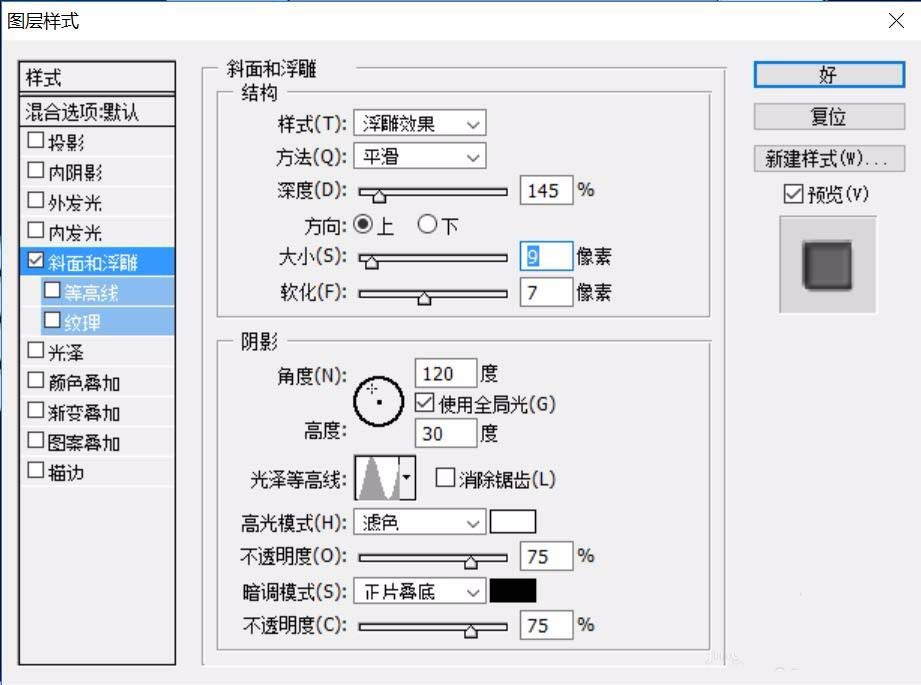
6、我们再使用一下图层效果中的石头材质的图案效果应用一下在文字上面,我们就做出了这个石头字效果。